MKV 대 MP4 : 차이점 및 변환 방법
MP4 및 MKV는 컨테이너 형식이라고도하는 가장 자주 사용되는 두 가지 비디오 파일 형식입니다. 컨테이너는 스트림, 제목, 저작권 보유자 및 생성 날짜와 같은 메타 데이터 정보를 포함하여 비디오의 모든 구성 요소를 포함하는 파일 모음입니다. 컨테이너 형식으로 인기가 높고 품질이 좋습니다. 그렇다면 MKV 대 MP4 중 어느 것이 더 낫습니까? MKV와 MP4의 차이점은 무엇입니까? 위의 질문에 대한 답을 얻으려면 비교에 대한이 게시물을 읽을 수 있습니다. MKV 대 MP4.

MKV는 무엇입니까?
Matroska (Matroska Multimedia Container)라고도하는 MKV는 2002 년 Steve Lhomme에 의해 개발되었습니다. 라이선스 요구 사항이 필요없는 무료 개방형 표준 컨테이너 형식입니다. Matroska는 비디오, 다중 트랙, 이미지, 자막 등을 포함 할 수 있으므로 Matroska 비디오 파일, Matroska 오디오 파일, Matroska 자막 파일 및 Matroska 입체 / 3D 비디오 파일에서 Matroska를 찾을 수 있습니다. 또한 WebM 파일은 Matroska의 주요 하위 집합입니다.
Matroska는 일반적인 암호화 기능으로 인해 DRM에 사용할 수 있습니다. MKV 컨테이너는 소프트웨어가 DRM으로 보호 된 파일의 구조를 암호화하고 작업을 실행할 수 있도록 블록 지향 구조를 사용합니다. 장기 보존을 위해 비디오 컨테이너 형식을 사용하려는 경우 MKV 형식이 더 나은 선택이 될 것입니다.
MP4 란?
MP4 파일 확장자를 가진 파일은 MPEG-4 비디오 파일의 약어로 1998 년 말 MPEG (Moving Pictures Experts Group)에서 표준화 된 비디오 코딩 형식으로 만든 것입니다. 광범위하고 다양한 사용으로 인해 비디오, 오디오 및 자막 이미지, 챕터를 단일 파일에 저장할 수있는 가장 인기있는 컨테이너 형식 중 하나가되었습니다. MKV와 마찬가지로 3D 그래픽, 메뉴 및 사용자 상호 작용과 같은 고급 콘텐츠도 저장할 수 있습니다.
많은 코덱이 H.264 (MPEG-4, Part 10과 동일) 및 H.265와 같은 MP4 용으로 공식적으로 등록되어 있습니다. 다른 코덱을 다운로드하여 소프트웨어에 추가 할 수 있습니다. 또한 MP4 파일에는 DRM이 포함될 수 있습니다. 즉, 소프트웨어가 콘텐츠를 효과적으로 식별 할 수 있습니다.
이제 다음 부분으로 이동하여 MKV와 MP4의 차이점을 알아볼 수 있습니다.
MKV와 MP4의 차이점
MKV vs MP4 : 품질
MKV 품질을 MP4와 비교하면 어느 것이 더 낫습니까? 사실 품질을 결정하는 것은 컨테이너가 아니라 코덱입니다. MKV는 MP4보다 크기가 크지 만 MP4가 MKV보다 품질이 낮다는 것을 의미하지는 않습니다. MKV와 MP4는 모두 동일한 비디오와 오디오를 캡슐화하고 거의 모든 원본 품질을 보존 할 수 있습니다.
MKV 대 MP4 : 크기
추가 기능, 다중 오디오 트랙 및 자막과의 호환성을 감안할 때 MKV는 MP4보다 큽니다. MP4 비디오는 압축률이 뛰어나 다른 비디오 형식보다 파일 크기가 훨씬 작습니다. 이것은 또한 MP4를 휴대용 및 네트워크 친화적 인 비디오 형식으로 만듭니다.
MKV vs MP4 : 호환성 및 사용법
비디오 편집 및 재생 측면에서 MP4는 MKV보다 호환성이 좋습니다. 미디어 플레이어, iPhone, iPad, Android 휴대폰과 같은 많은 장치에서 많은 노력없이 MP4 비디오를 재생할 수 있습니다. 그러나 MKV 재생의 경우 일반적으로 사전 설치된 미디어 플레이어는 MKV 파일을 재생할 수 없습니다. 이를 수행하려면 타사 도구를 사용해야합니다.
MKV와 MP4 온라인 간 변환 방법
비디오를 MKV에서 MP4로 또는 MP4에서 MKV로 변환하려면 온라인 비디오 변환기를 사용하여 몇 번의 클릭만으로 쉽게 비디오를 변환 할 수 있습니다. FVC 무료 온라인 비디오 컨버터, MKV, MP4, MOV, WMV, AVI 등 인기있는 모든 비디오 파일을 고품질로 변환 할 수있는 사용하기 쉬운 비디오 변환기입니다. 당신은 또한 그것을 사용할 수 있습니다 MP4를 AVI로 변경, TS를 AVI로 내보내기, 그리고 더.
웹 기반 도구이므로 모든 브라우저에서 온라인으로 비디오 변환을 수행 할 수 있습니다. 여기에서는 MKV에서 MP4 로의 변환을 예로 들어 변환을위한 자세한 단계를 보여 드리고자합니다.
1 단계. 열다 https://www.free-videoconverter.net/free-online-video-converter/ 그런 다음 변환 할 파일 추가 버튼을 눌러 Launcher를 다운로드하고 활성화하십시오.

2 단계. 설치가 완료되면 파일 열기 창문. 여기에서 변경할 MKV 비디오를 선택하십시오. 이 프로그램에 여러 MKV 파일을 추가하여 시간 절약을위한 일괄 변환을 수행 할 수 있습니다.
3 단계. 다음으로 MP4 출력 형식으로 입력 한 다음 변하게 하다 버튼을 눌러 변환을 시작하십시오.
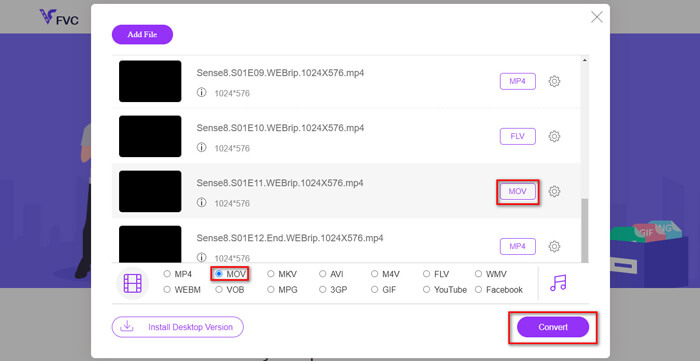
MKV 대 MP4의 FAQ
1. MKV 파일을 재생하는 플레이어는 무엇입니까?
MKV 파일 및 기타 형식을 재생하려면 거의 모든 형식을 무료로 재생할 수있는 VLC Media Player를 사용하는 것이 좋습니다.
2. VLC 미디어 플레이어를 사용하여 MKV를 MP4로 변환 할 수 있습니까?
예. VLC Media Player를 사용하여 MKV 파일을 MP4 형식으로 변환 할 수 있습니다. 컴퓨터에 이미 VLC가있는 경우 시도해 볼 수 있습니다.
3. MKV 파일이 MP4 파일보다 큰가요?
일반적으로 MKV는 추가 기능, 다중 오디오 트랙 및 자막 트랙에 대한 지원으로 인해 MP4 비디오보다 파일 크기가 더 큽니다.
결론
위의 MKV 대 MP4 비교를 통해 MKV와 MP4의 차이점을 대략적으로 이해할 수 있습니다. 선택해야하는 형식은 실제 요구 사항에 따라 크게 달라집니다. 관련 질문이 있으시면 언제든지 저희에게 연락하십시오.



 비디오 컨버터 궁극
비디오 컨버터 궁극 스크린 레코더
스크린 레코더



